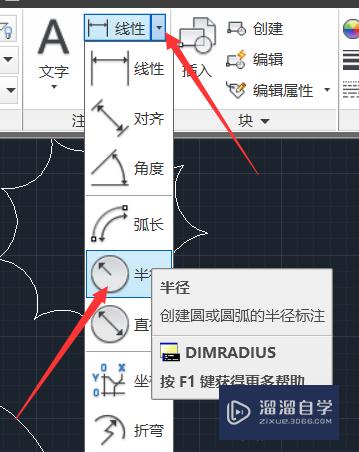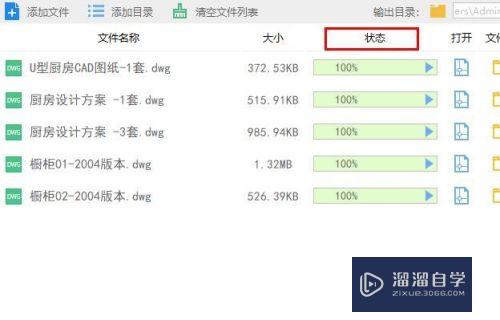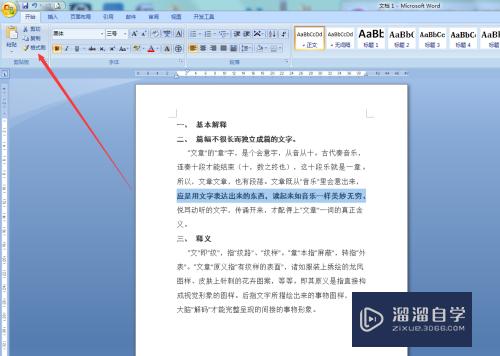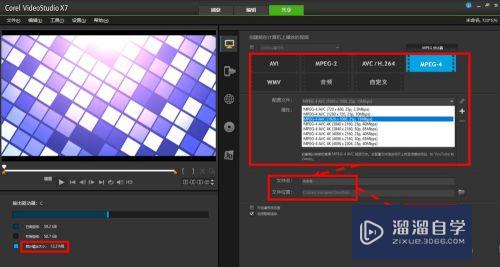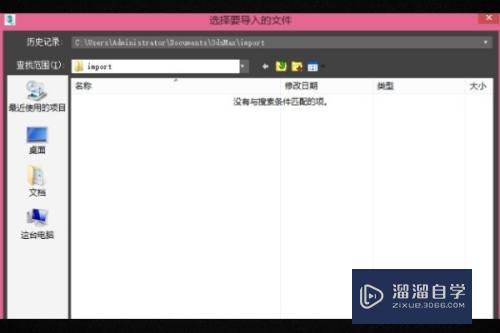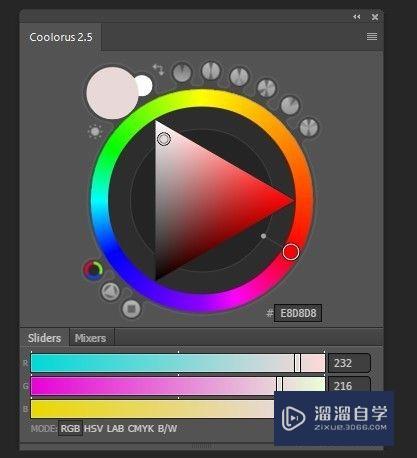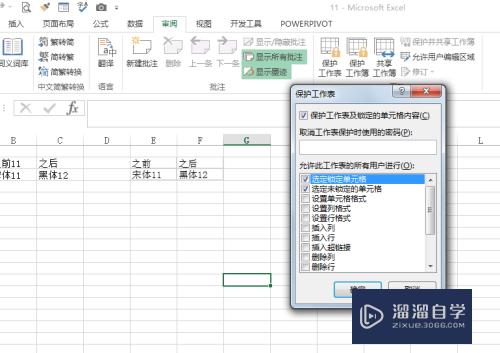Axure如何进行样式元件编辑(axure形状样式在哪里设置)优质
在Axure中我们可以对样式元件进行编辑操作。但很多小伙伴都不知道该如何操作。那么为了能到大家。下面小渲就带大家来看看方法。
云渲染农场还有超多“Axure RP”视频课程。欢迎大家点击查看
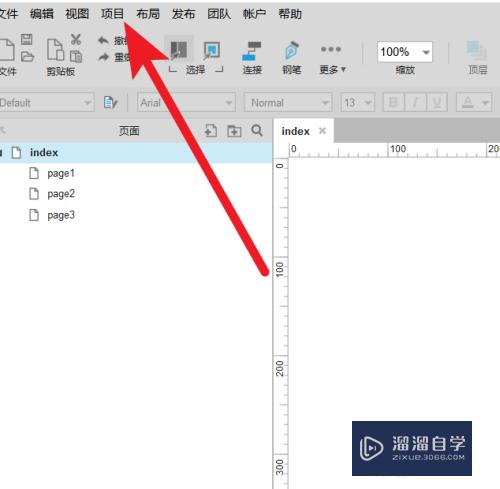
工具/软件
硬件型号:小米 RedmiBookPro 14
系统版本:Windows7
所需软件:Axure RP
方法/步骤
第1步
进入axure中。选择项目-元件样式编辑。
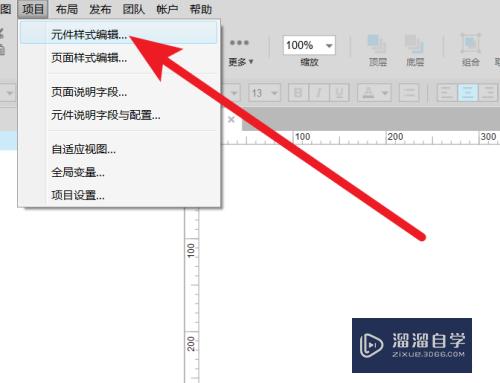
第2步
左侧是已有的样式。一级到六级标题。还有文本段落。

第3步
可以选择某个标题。选择上面的上升和下降。进行重新排序。
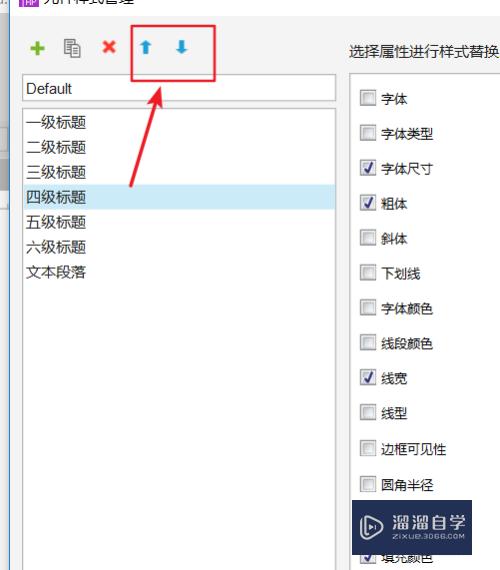
第4步
新建一个样式。可以重新编辑右侧的样式属性。
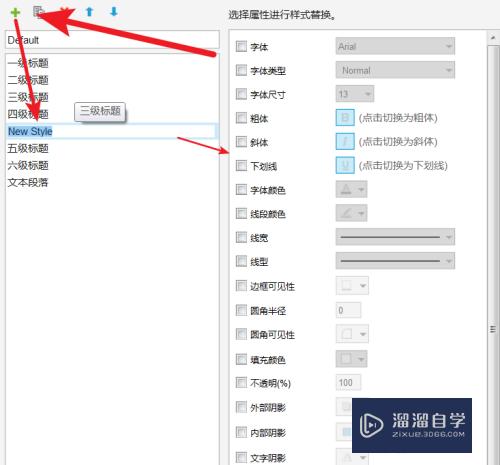
第5步
当样式较多。使用delete不能删除。需要选择上面的按钮。
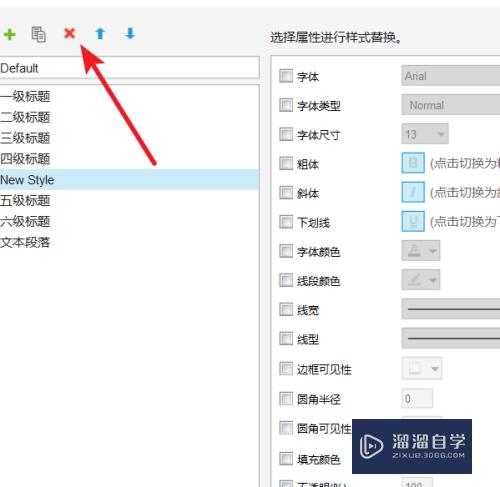
第6步
最后一个就是复制按钮。可以节省使用者的时间。不做重复性工作。
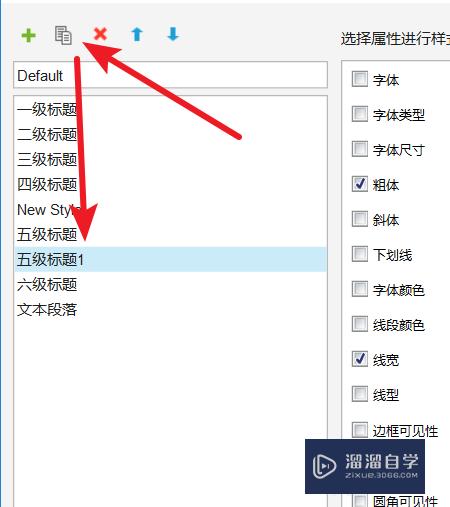
以上关于“Axure如何进行样式元件编辑(axure形状样式在哪里设置)”的内容小渲今天就介绍到这里。希望这篇文章能够帮助到小伙伴们解决问题。如果觉得教程不详细的话。可以在本站搜索相关的教程学习哦!
更多精选教程文章推荐
以上是由资深渲染大师 小渲 整理编辑的,如果觉得对你有帮助,可以收藏或分享给身边的人
本文标题:Axure如何进行样式元件编辑(axure形状样式在哪里设置)
本文地址:http://www.hszkedu.com/70495.html ,转载请注明来源:云渲染教程网
友情提示:本站内容均为网友发布,并不代表本站立场,如果本站的信息无意侵犯了您的版权,请联系我们及时处理,分享目的仅供大家学习与参考,不代表云渲染农场的立场!
本文地址:http://www.hszkedu.com/70495.html ,转载请注明来源:云渲染教程网
友情提示:本站内容均为网友发布,并不代表本站立场,如果本站的信息无意侵犯了您的版权,请联系我们及时处理,分享目的仅供大家学习与参考,不代表云渲染农场的立场!